Kopyahin ang Lagda mula sa Larawan sa 3 Simpleng Hakbang
Ang pagkuha ng isang digital signature na imahe na may transparent na background ay maaaring maging isang hamon. Gayunpaman, madali mong makopya ang lagda mula sa larawan na may nakatalaga tagabunot ng lagda mga tool o mga tool sa pag-scan. Pagkatapos, i-paste mo ang digital signature na larawan sa mga dokumento, email signature, o digital artwork, na tumutulong na alisin ang pangangailangan para sa pisikal na papeles, i-streamline ang mga operasyon, at pahusayin ang kahusayan sa pagtatrabaho.
Sa artikulong ito, gagabayan ka namin sa kung paano kumopya ng lagda mula sa isang larawan gamit ang mga online na tool, software sa pag-edit ng imahe, at mga tool sa scanner. Sa ganitong paraan, maaari mong mabilis at mahusay na lagdaan ang anumang dokumento habang naglalakbay.
Magsimula na tayo!
MGA NILALAMAN
Bahagi 1. Paano Kopyahin ang Lagda mula sa Larawan nang Libre
Ito ay mas simple kaysa sa iyong iniisip na kopyahin ang lagda mula sa larawan. Narito ang 4 na kamangha-manghang mga tool, kung saan maaari mong piliin ang pinakamahusay na isa upang makuha ang lagda mula sa imahe nang madali at mabilis.
| AnyEraser | pdfFiller | Acrobat Sign | Photoshop | |
| Resulta | Magaling | mabuti | mabuti | napakabuti |
| bilis | Mabilis | Mabilis | Pinakamabilis | Mabagal |
| Dali ng Paggamit | Napakadali | Madali | Madali | Mahirap unawain |
| Katiwasayan | Napaka Ligtas | Ligtas | Ligtas | Napaka Ligtas |
| paraan | Awtomatik | Awtomatik | Awtomatik | manwal |
AnyEraser
Upang kunin ang lagda mula sa larawan sa mabilis at ligtas na paraan, maaari mong gamitin ang AnyEraser Signature Background Remover online na tool. Ang tool na ito ay gumagamit ng advanced na teknolohiya ng AI upang alisin ang background mula sa signature na imahe sa 1 click, na lumilikha ng isang de-kalidad at tunay na digital signature.
Narito kung paano kumopya ng lagda mula sa larawan online gamit ang AnyEraser Transparent Signature Creator:
- Hakbang 1. Kung wala kang signature na imahe, isulat ang iyong pangalan sa isang piraso ng papel, kumuha ng larawan nito, at i-save ito sa iyong electronic device.
- Hakbang 2. Pumunta sa AnyEraser Signature Extractor at i-upload ang iyong signature na larawan dito.
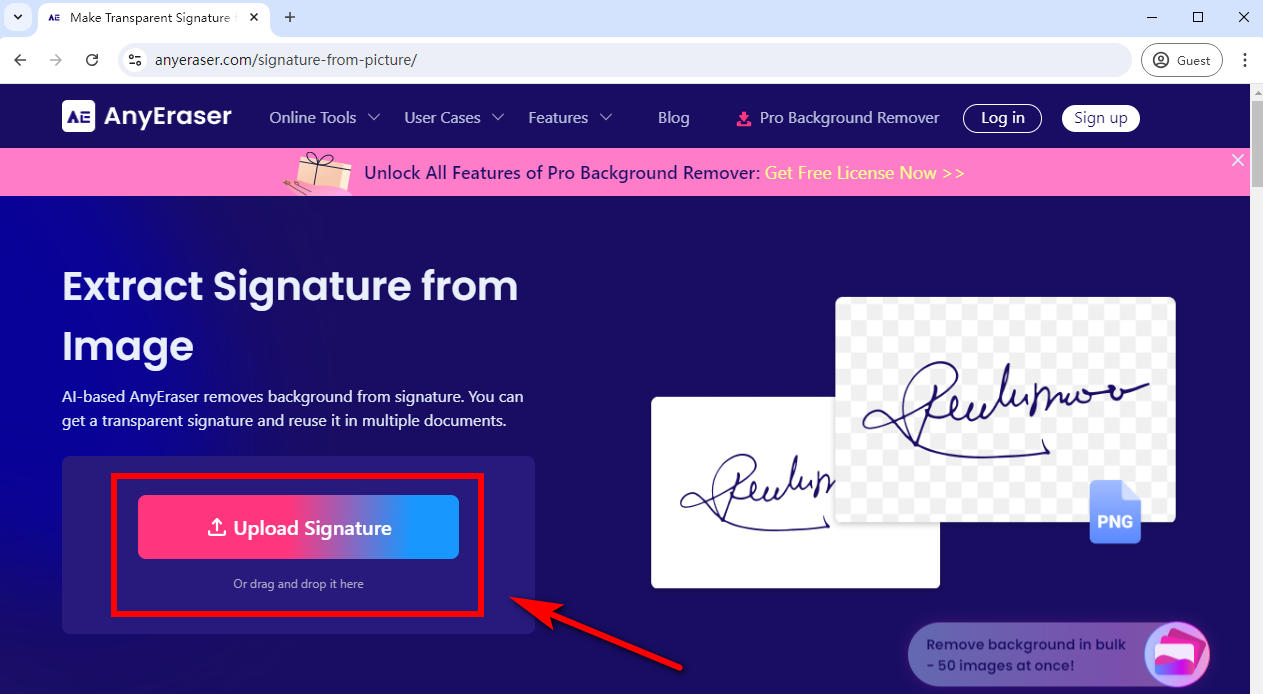
- Hakbang 3. Pagkatapos, awtomatikong aalisin ng AnyEraser ang background mula sa signature na larawan sa loob lamang ng ilang segundo.
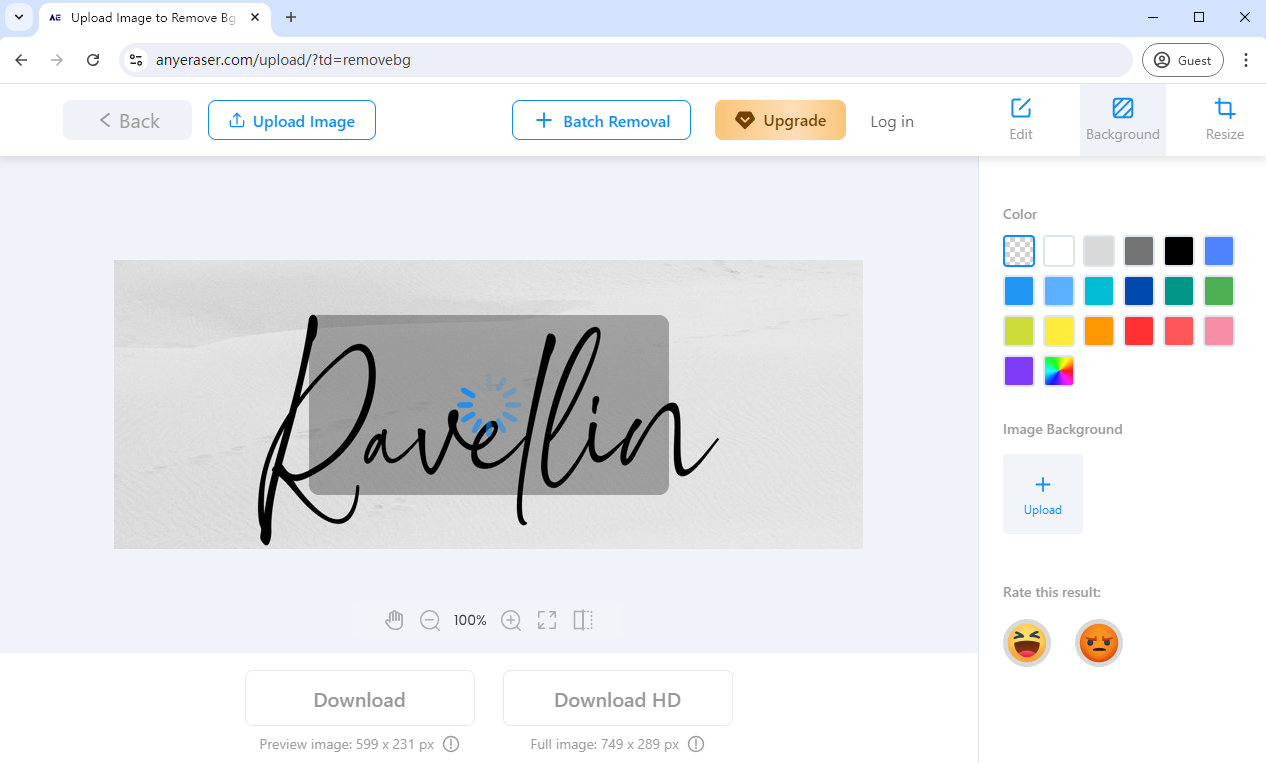
- I-download ang electronic signature na may transparent na background sa PNG na format.
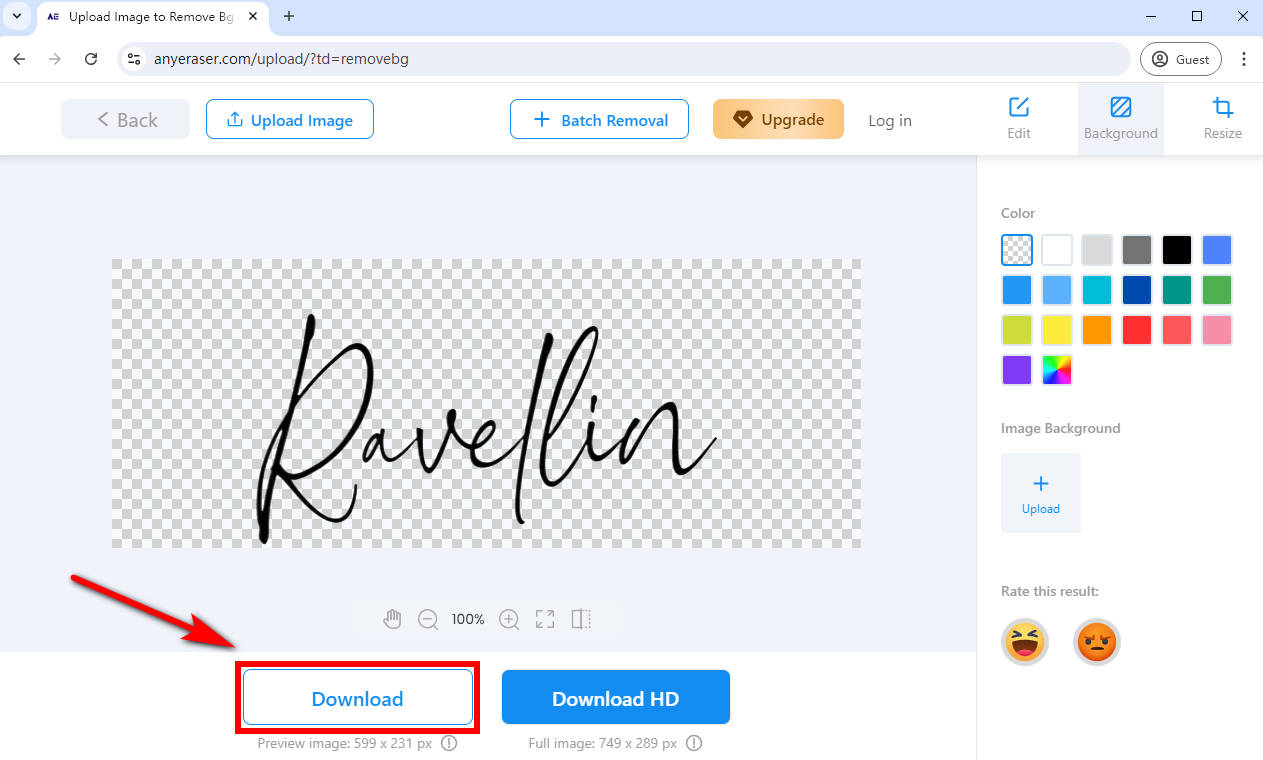
Pagkatapos, maaari mong madaling kopyahin ang mukhang propesyonal na lagda at i-paste ito sa anumang dokumento o email na gusto mo.
pdfFiller
Ang pdfFiller ay isang simple at epektibong online na PDF signer na may maraming feature. Matutulungan ka ng tool na ito na kunin ang pirma mula sa larawan upang lagdaan ang mga dokumento at i-streamline ang proseso ng pagdoble sa iyong lagda.
Sundin ang mga simpleng hakbang na ito upang kopyahin ang lagda mula sa larawan sa pamamagitan ng pdfFiller:
- Hakbang 1. Mag-upload ng file sa pdfFiller.
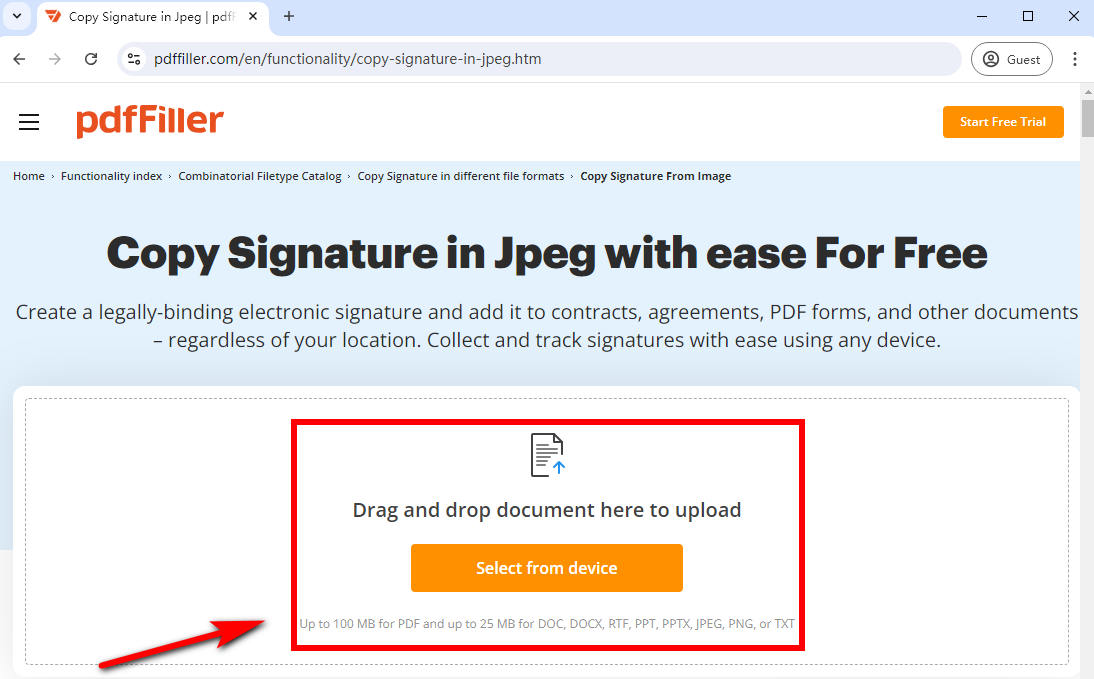
- Hakbang 2. Mag-click sa icon na "Mag-sign" sa toolbar, pagkatapos ay piliin ang "Mag-upload ng lagda" sa pop-up window upang mag-upload ng larawan ng iyong lagda mula sa iyong device.
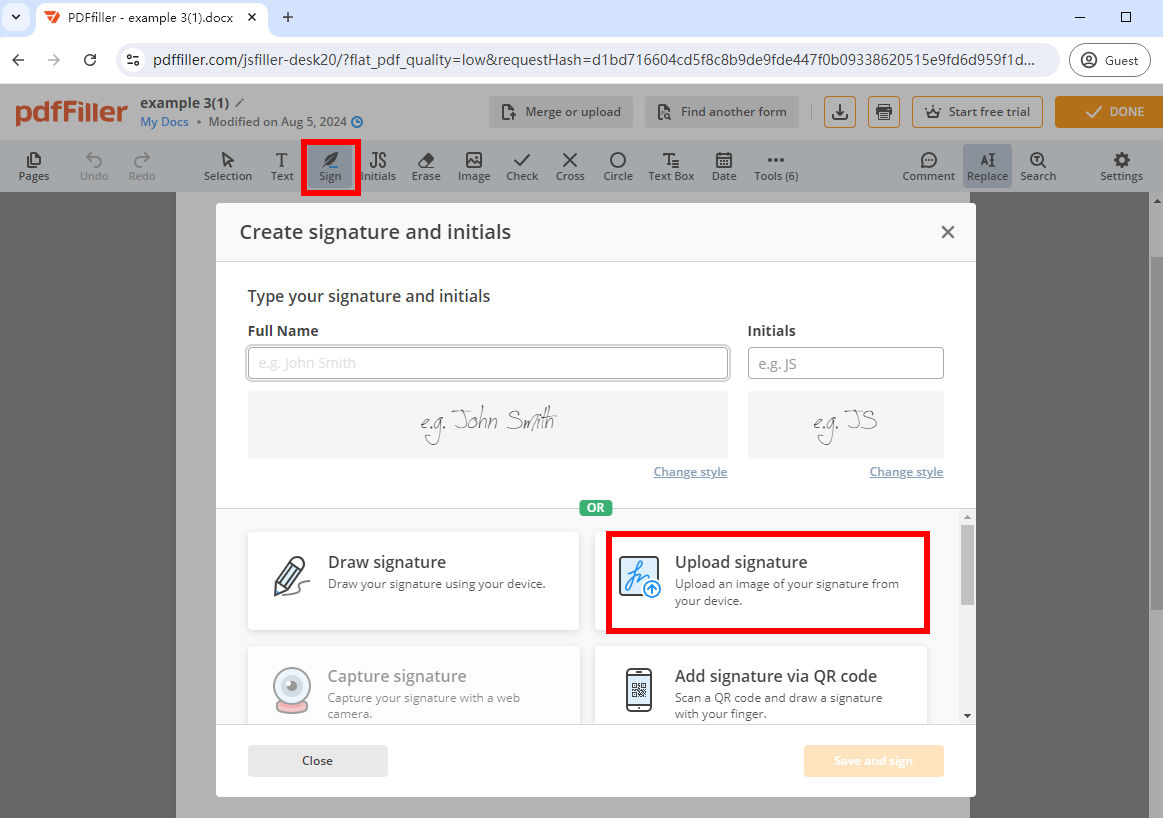
- Hakbang 3. Susunod, iko-convert ng pdfFiller ang imahe sa lagda na walang background. I-click ang "Magpatuloy" upang magpatuloy sa susunod na hakbang.
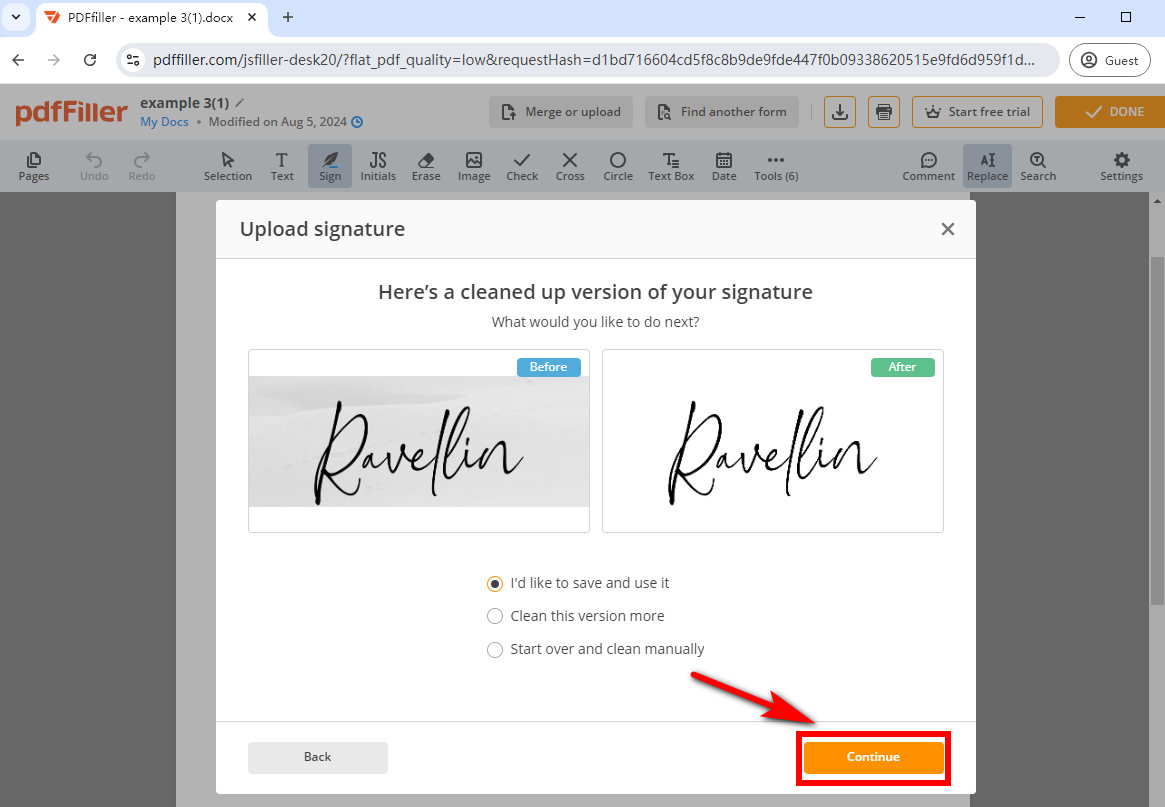
- Hakbang 4. Ilagay ang lagdang ito sa dokumento, pagkatapos ay piliin ang lagda at i-click ang “I-edit.”
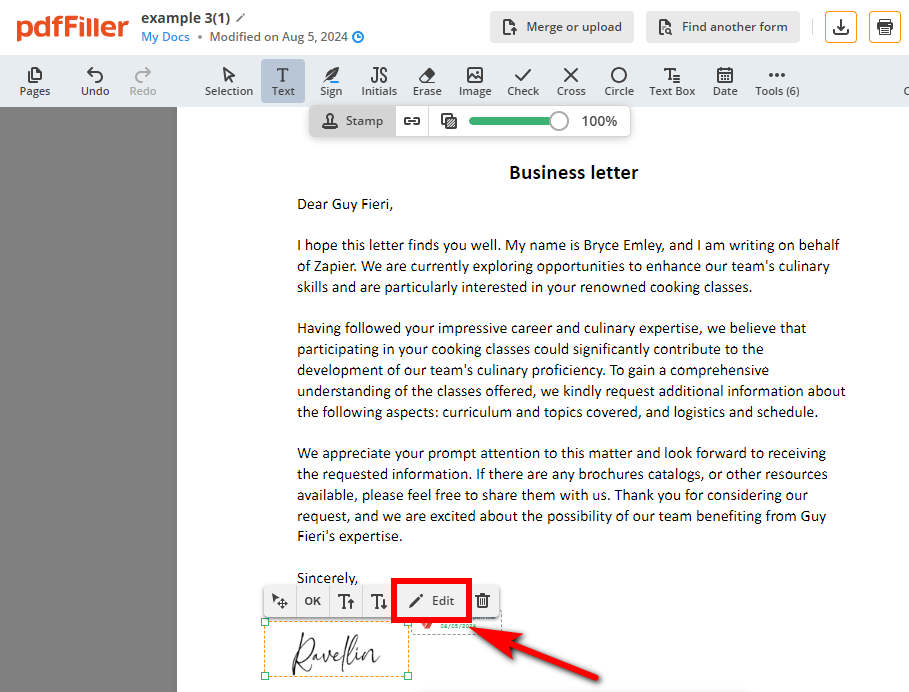
- Ang nilikhang lagda ay awtomatikong mase-save sa pdfFiller. I-right-click ang lagda at piliin ang "I-save ang larawan bilang..." upang i-save ito sa iyong device.
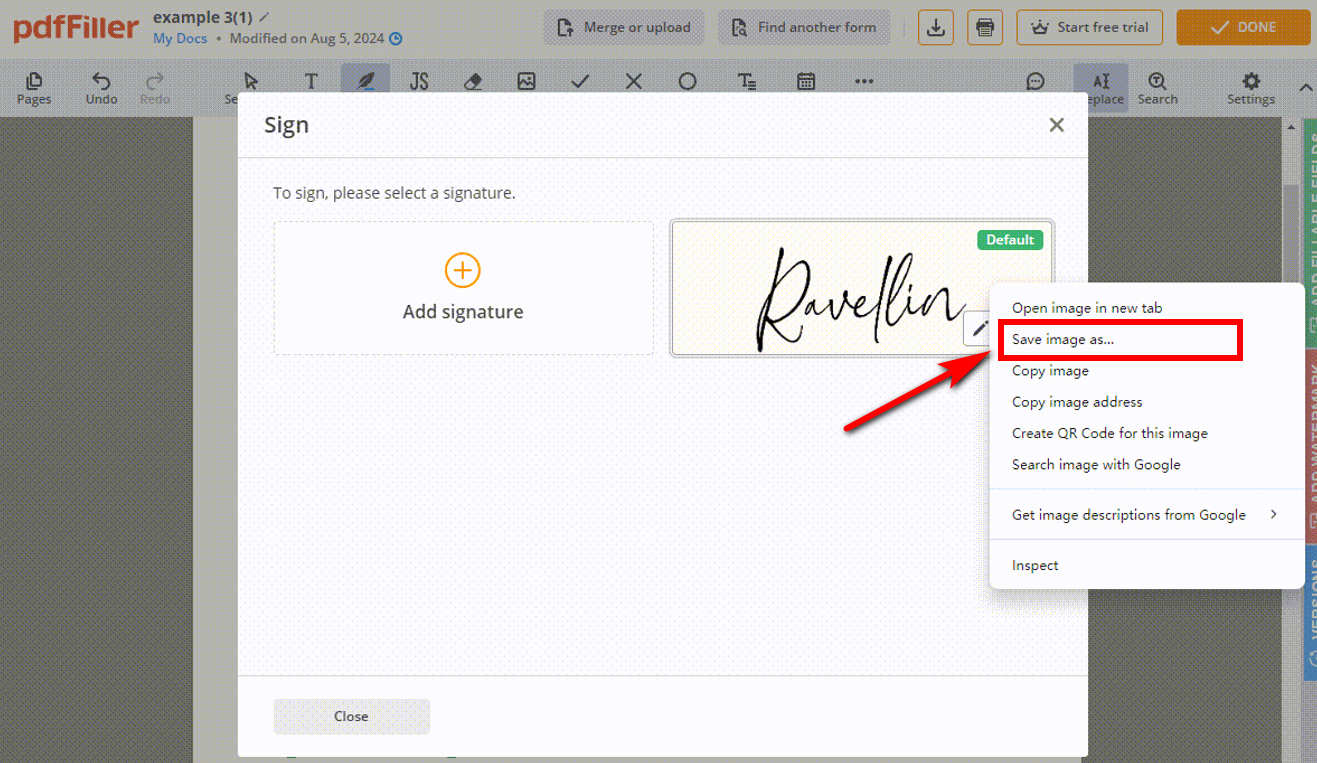
Kapag nagawa mo na ang electronic signature, maaari mo itong kopyahin at i-paste sa anumang file gamit ang pdfFiller tool.
Acrobat Sign
Ang Adobe Acrobat online Fill & Sign ay isang mabilis at maaasahang paraan upang punan ang mga PDF file. Gamit ito, maaari mong mabilis na makuha ang lagda mula sa imahe at pagkatapos ay walang putol na idagdag ang iyong signature na larawan sa mga PDF file sa loob ng ilang minuto.
Paano kopyahin ang isang pirma mula sa isang larawan na may Adobe? Sundin ang mga simpleng hakbang:
- Hakbang 1. Mag-upload ng PDF file sa Punan at Sign ng Adobe Acrobat online na tool.

- Hakbang 2. I-click ang button na “Magdagdag ng lagda” sa kaliwang sign panel.
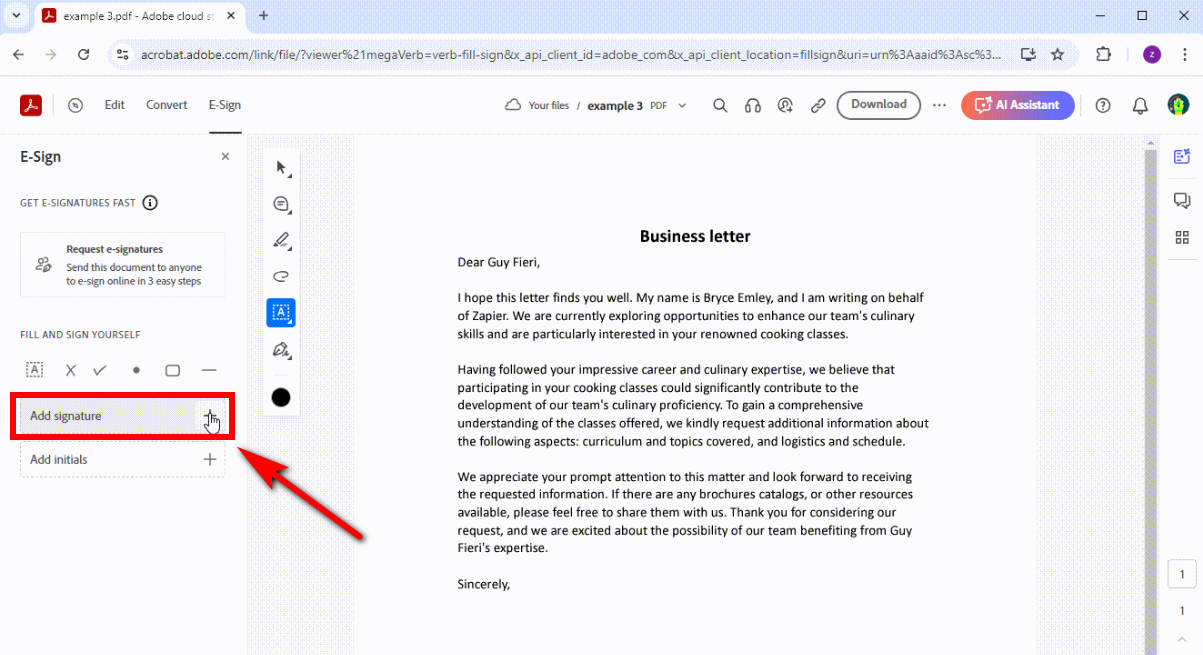
- Hakbang 3. Piliin ang “Larawan” para mag-upload ng signature na larawan na mayroon ka na. Pagkatapos, gagawing transparent ng tool na ito ang lagda. I-click ang "I-save" upang i-save ito sa Adobe Acrobat online na tool.
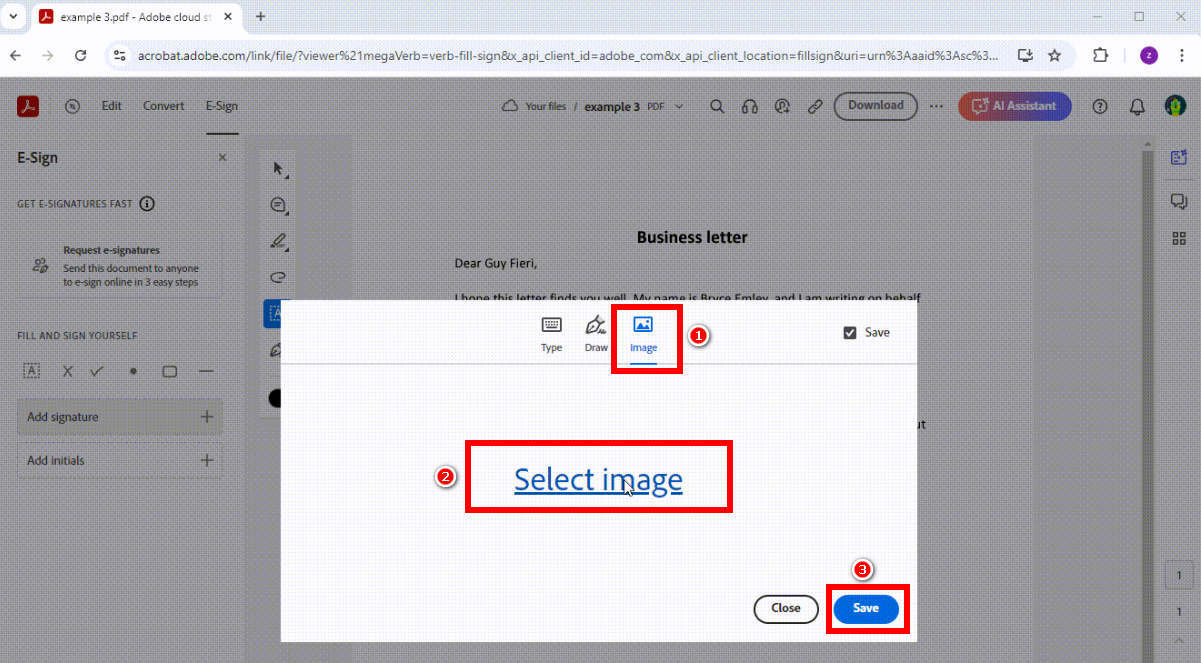
- Hakbang 4. I-click kung saan mo gustong ilagay ang iyong lagda sa dokumento. Pumunta sa kaliwang sign panel, i-right-click ang bagong likhang lagda, at piliin ang “I-save ang larawan bilang…” para i-save bilang PNG na larawan sa iyong device
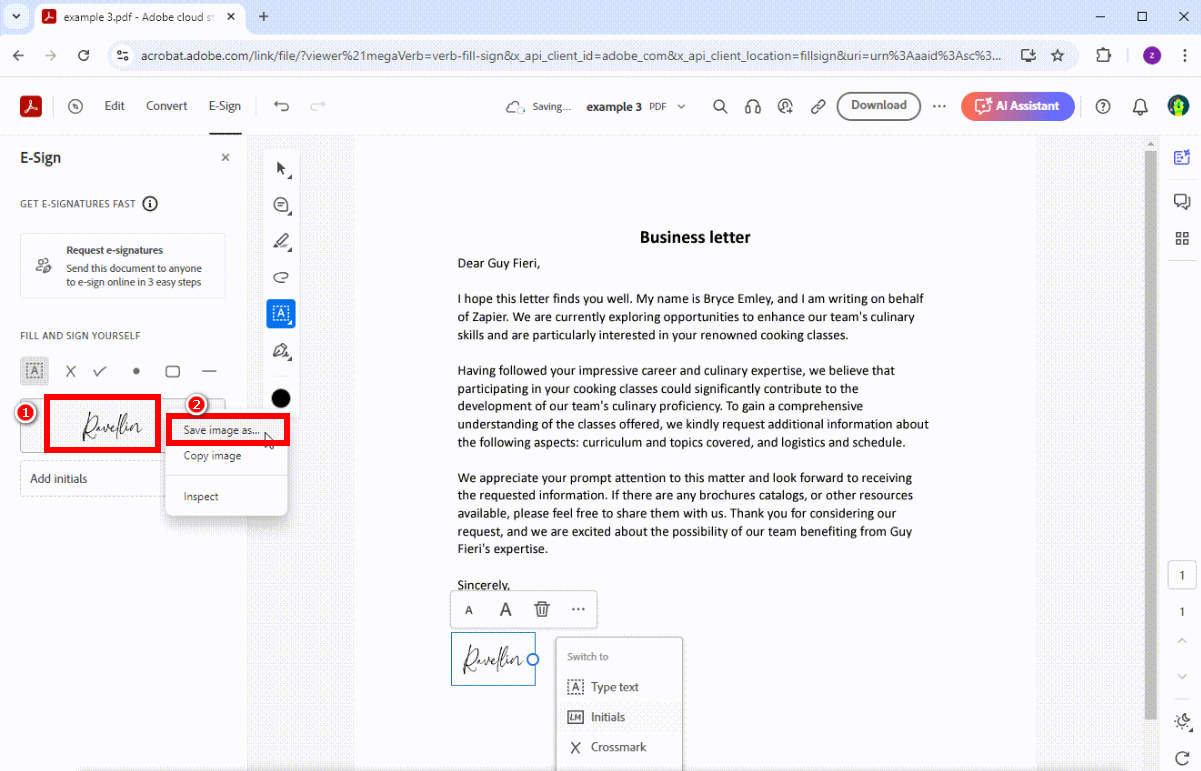
Kapag nalikha na ang digital signature na imahe, maaari mo itong kopyahin at idagdag sa anumang dokumento.
Photoshop
Kung naghahanap ka ng isang propesyonal na programa sa pag-edit ng larawan upang kopyahin ang lagda mula sa imahe, ang Adobe Photoshop ay isang mainam na pagpipilian. Hinahayaan ka nitong tumpak na alisin ang background mula sa lagda, i-edit ang iyong mga larawan, lumikha ng mga natatanging disenyo, at higit pa. Bukod dito, perpektong gumagana ang toolkit na ito sa Windows, Mac, at iPad.
Alamin natin kung paano i-digitize ang isang signature sa Photoshop gamit ang mga sumusunod na hakbang:
- Hakbang 1. Magbukas ng signature image na mayroon ka na gamit ang Photoshop. Mag-click sa icon ng lock upang i-unlock ang layer.
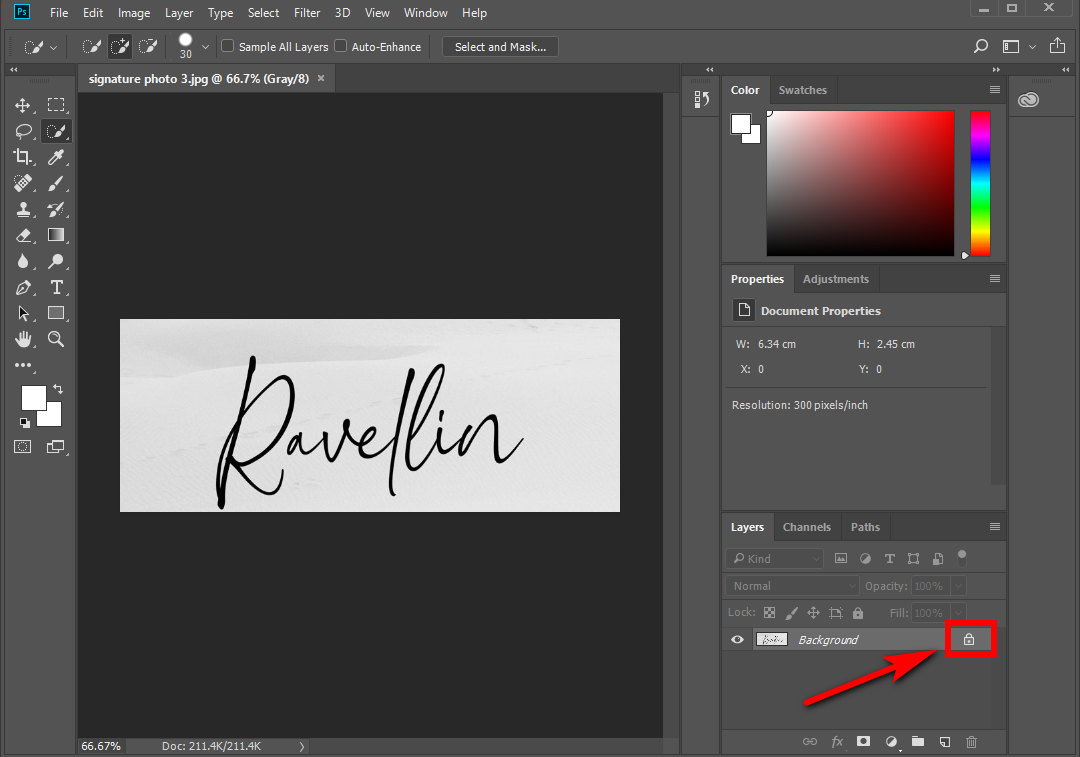
- Hakbang 2. Pumunta sa “Piliin” > “Hanay ng Kulay….”
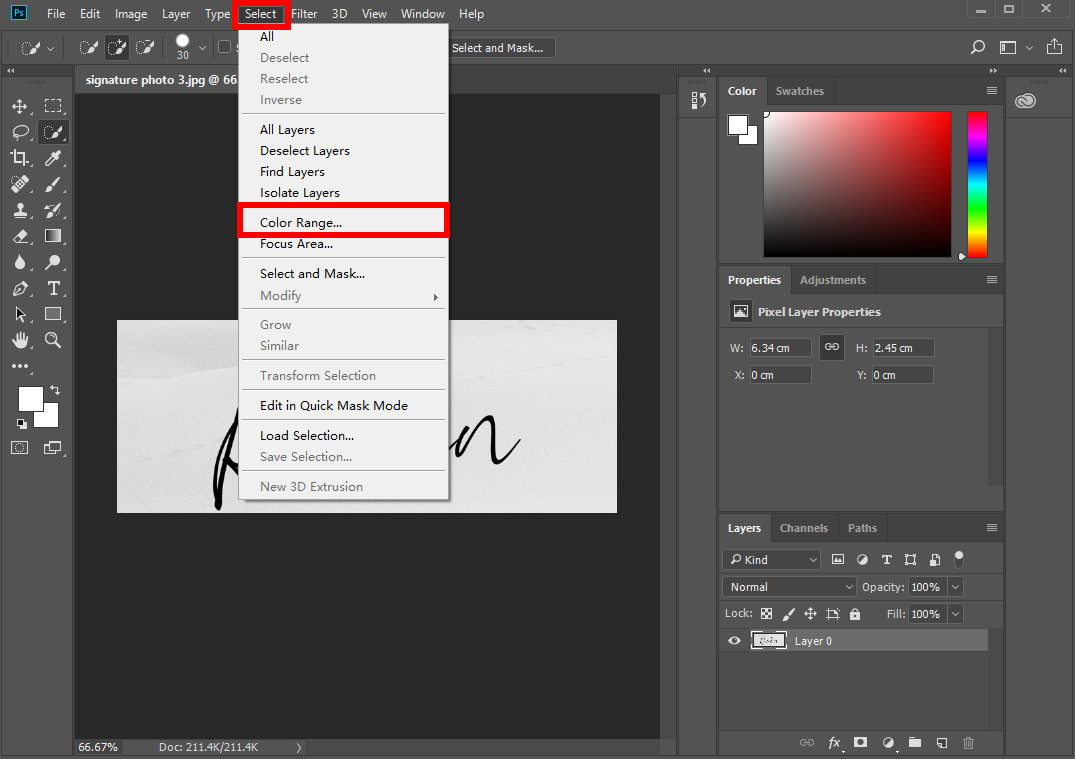
- Hakbang 3. Piliin ang "Mga Anino" sa opsyong "Piliin" sa window ng Saklaw ng Kulay.
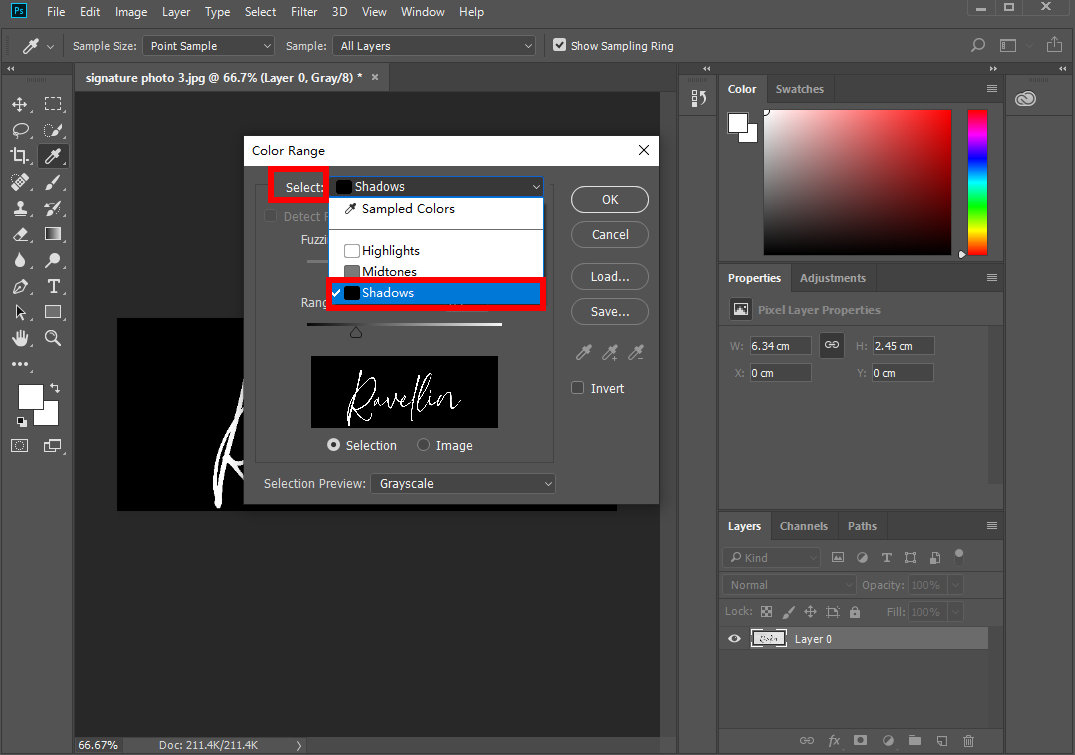
- Piliin ang "Grayscale" sa "Preview ng Pagpili," at i-off ang opsyong "Baliktarin". I-click ang “OK.”
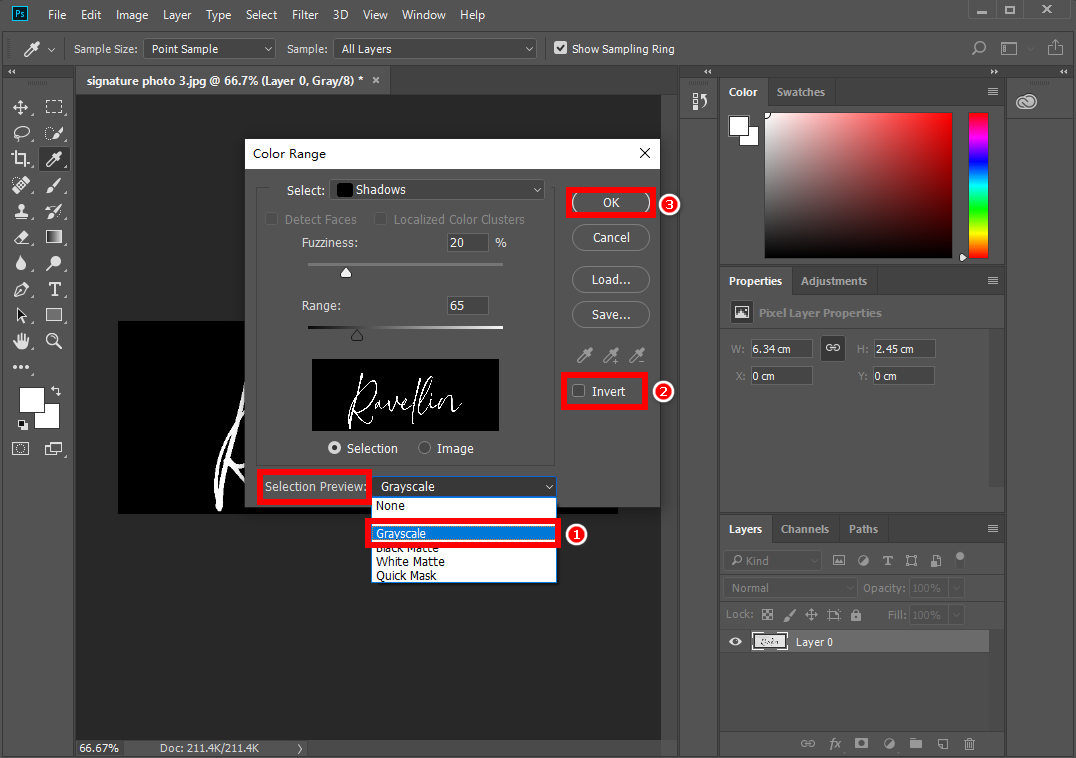
- Hakbang 4. Pumunta sa adjustment layer options at piliin ang "Solid Color..." adjustment layer.
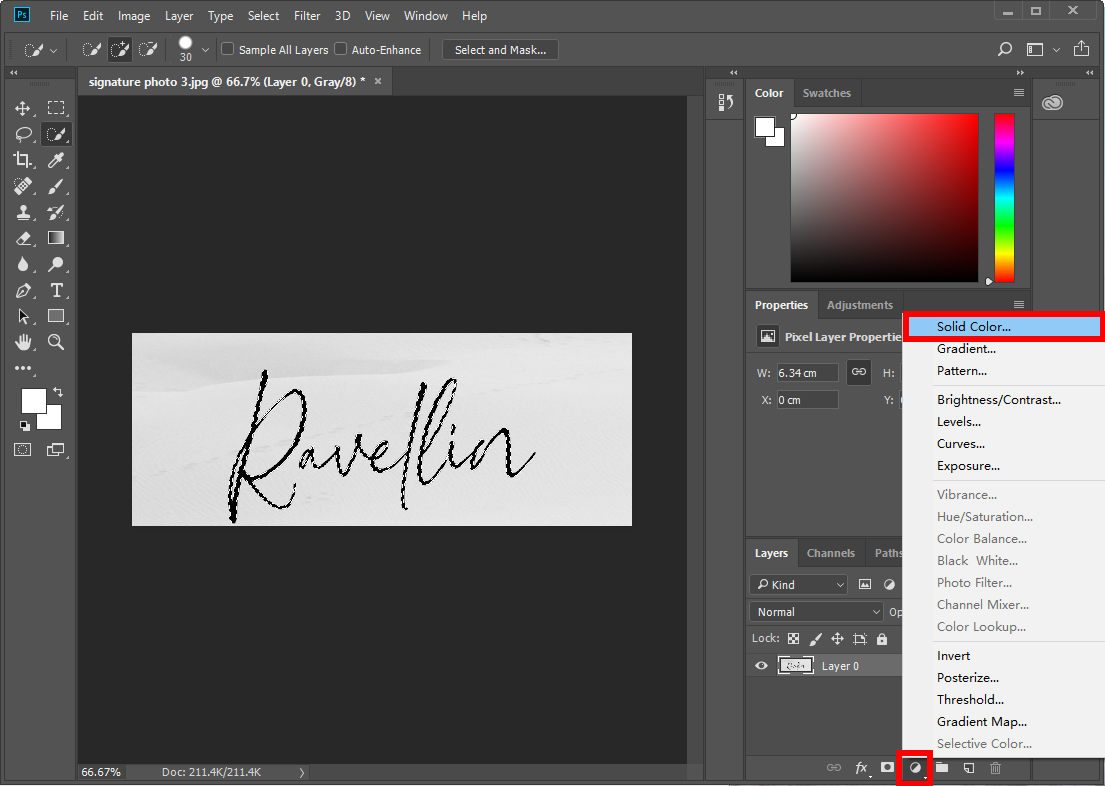
- Sa pop-up window, piliin ang itim na kulay at i-click ang "OK."
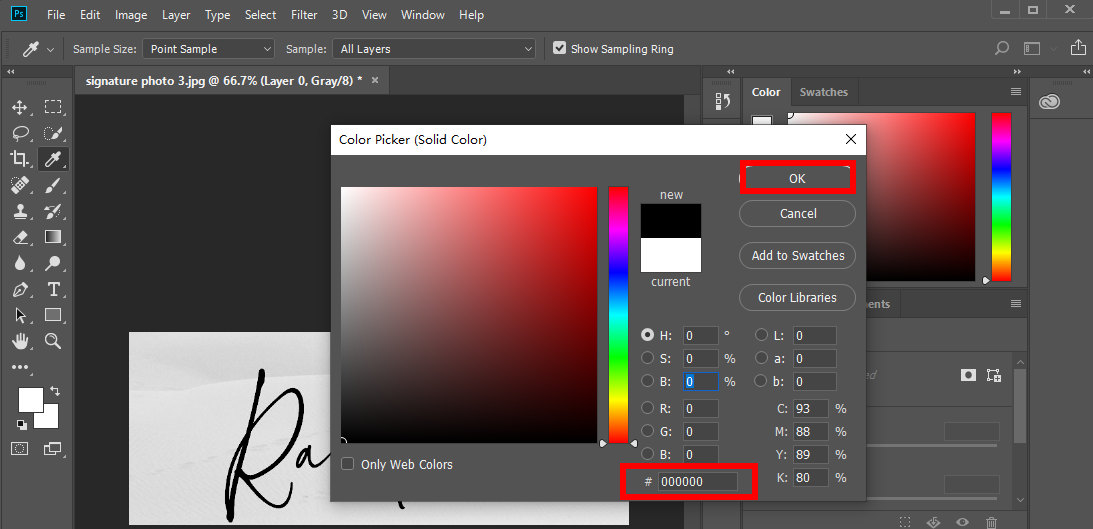
- Hakbang 5. Tanggalin ang ibabang layer sa pamamagitan ng pag-drag nito sa icon na "Tanggalin ang layer".
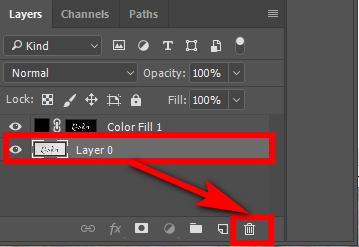
- Hakbang 6. I-save ito sa isang PNG na format. Pumunta sa “File” > “Save As…” > PNG format.
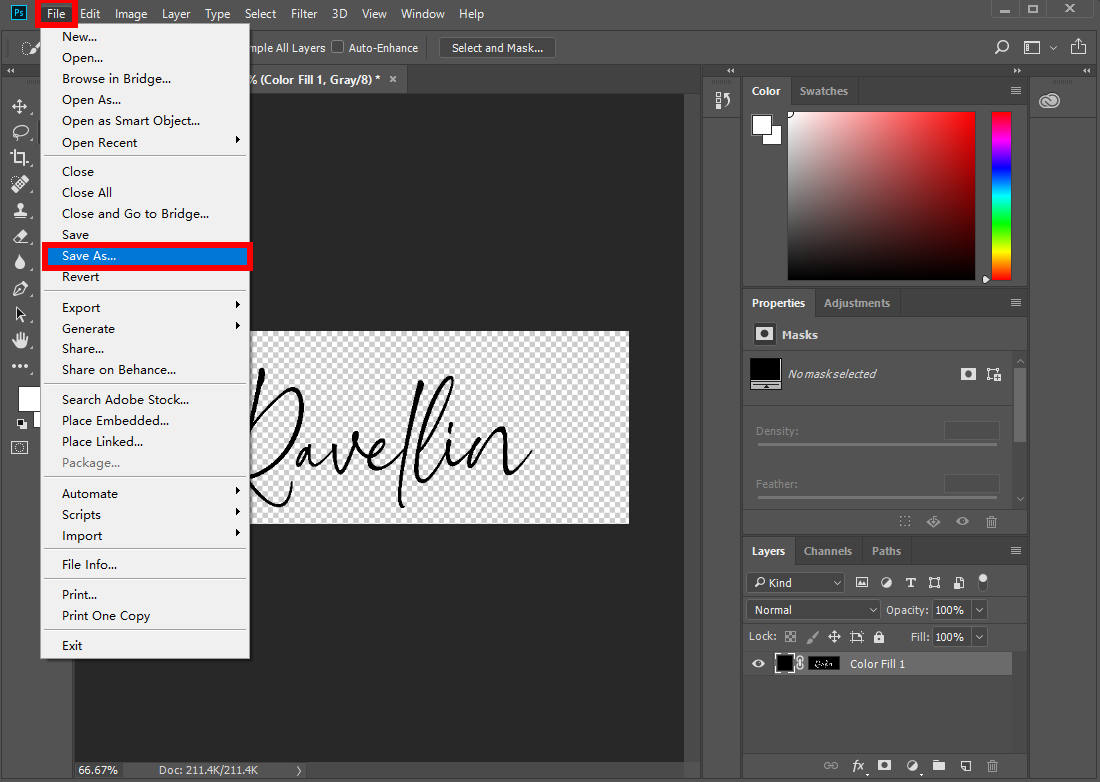
Kapag nagawa mo na iyon, maaari mong kopyahin at i-paste ang digital signature na larawan sa mga dokumentong gusto mong lagdaan.
Bahagi 2. Paano Mag-scan ng Lagda
Bilang karagdagan sa pag-alis ng background ng iyong signature na larawan, maaari mong i-scan ang iyong sulat-kamay na lagda sa isang electronic. Pagkatapos, maaari mong kopyahin at i-paste ang digital signature na larawan sa mga kontrata o email.
Mayroong 2 madaling paraan upang mag-scan ng pirma. Maaari kang gumamit ng scanner o mobile app upang kopyahin ang lagda mula sa larawan.
Mag-scan ng Lagda Gamit ang Scanner
Paano i-digitize ang isang pirma gamit ang isang scanner? Sundin ang mga hakbang sa ibaba:
- Hakbang 1. Isulat ang iyong pirma sa isang blangkong papel.
- Hakbang 2. Gumamit ng scanner upang i-scan ang papel gamit ang iyong pirma sa iyong computer.
- Hakbang 3. Buksan ang digital signature na larawan sa iyong computer at i-crop ang sobrang puting espasyo ng na-scan na lagda. Pagkatapos, i-save ang nagresultang larawan bilang alinman sa PNG o JPG file.
Ngayon, maaari mong kopyahin at i-paste ang na-scan na lagda sa mga dokumento para sa pagpirma.
I-scan ang Lagda mula sa Larawan sa Telepono
Kung wala kang scanner, maaari kang mag-download ng scanner app sa iyong telepono, tulad ng Apowersoft Scanner, CamScanner, o Adobe Scan. Makakatulong ang mga app na ito na i-scan ang iyong signature na larawan na may mataas na resolution.
Narito kung paano ito gagawin:
- Hakbang 1. Isulat ang iyong lagda sa isang sheet ng papel gamit ang isang itim na panulat.
- Hakbang 2. Gamitin ang mga scanner app upang i-scan ang papel gamit ang iyong lagda.
- Hakbang 3. Pagkatapos, maayos na i-crop ang iyong lagda sa isang katanggap-tanggap na laki. I-save ang lagda sa iyong telepono o iba pang electronic device.
Pagkatapos nito, maaari mong kopyahin at i-paste ang lagda sa mga kontrata o email na gusto mong lagdaan.
Konklusyon
Makakatulong sa iyo ang mga tool sa itaas na kopyahin ang lagda mula sa larawan sa ilang hakbang lamang. Kaya, hindi mo kailangang muling likhain ang iyong lagda sa tuwing kailangan mo ito.
Gayunpaman, ang pinakasimpleng tool ay AnyEraser Signature Extractor dahil mabilis itong nagpoproseso, pinapanatili ang orihinal na kalidad ng signature na imahe, at simpleng gamitin, na nakakatipid sa iyo ng mahalagang oras at pagsisikap. Higit pa rito, hindi mo kailangang i-import ang iyong dokumento, upang manatiling secure ang iyong personal na impormasyon.
Magsimula kaagad sa AnyEraser!
FAQ
1. Maaari ba tayong kumuha ng lagda mula sa larawan?
Oo, maaari mong sundin ang mga hakbang upang gawing PNG ang lagda:
1. I-upload ang iyong signature na larawan sa AnyEraser Transparent Signature Creator online na tool. Aalisin ng tool na ito ang background mula sa lagda sa 1 click.
2. I-download ang ginawang transparent na lagda sa isang PNG na larawan.
2. Paano kopyahin ang lagda mula sa imahe patungo sa PDF?
1. Pumunta sa Adobe online Fill & Sign tool at mag-upload ng PDF file na gusto mong lagdaan.
2. Piliin ang Magdagdag ng lagda sa sign panel at piliin na i-upload ang iyong larawan ng lagda.
3. Pagkatapos, kukunan ng tool ang lagda mula sa larawan. I-click ang button na I-save.
4. Ilagay ang iyong lagda kung saan mo gusto ito sa PDF na dokumento.
3. Paano kopyahin ang lagda mula sa imahe patungo sa Word?
1. Mag-upload ng Word file na gusto mong lagdaan sa pdfFiller.
2. I-click ang icon ng Sign, pagkatapos ay piliin ang I-upload ang signature para i-upload ang iyong signature na larawan.
3. Idi-digitize ng tool na ito ang lagda mula sa larawan. Mag-click sa pindutang Magpatuloy.
4. Ilagay ang pirma kahit saan sa Word file.


